Cómo realizar un reinicio de emergencia en Windows 10
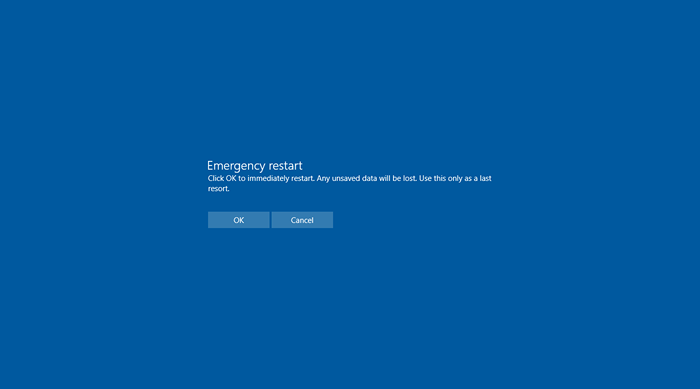
- 3570
- 105
- Sra. María Teresa Rentería
Hoy en día, los fabricantes de PC no están incorporando el botón "Restablecer", sino que confían en 8 segundos, presionen y mantenga presionada el botón de encendido. Presionar y presionar el botón de encendido no es una forma eficiente de restablecer la PC. Pero gracias a Microsoft, hay otro método de reinicio secreto para reiniciar, del que ustedes podrían desconocer, llamados, llamados, Reinicio de emergencia.
Esta característica no es la forma recomendada de apagar la PC, pero puede ser útil en condiciones extremas cuando su PC no responde correctamente o necesita desconectarlo sin guardar ninguna información actual. Esta característica es casi idéntica a presionar el botón de reinicio. Pero es mejor que presionar el botón de reinicio, ya que este proceso es menos dañino que apagar la alimentación a su computadora realizando un reinicio duro (reinicio).
Ver también : Cómo habilitar el inicio rápido en Windows 10
El sistema operativo termina todo el fondo y la tarea de primer plano sin guardar los datos y apagados el sistema. Esta característica es útil si no tiene el botón de reinicio o no desea presionar y presionar el botón de encendido.
PRECAUCIÓN: Si realiza los siguientes pasos, su sistema operativo puede apagarse rápidamente sin pedirle que guarde los documentos actualmente abiertos actualmente. Cualquier información no salvada se va a perder.
Para fines de demostración, estamos utilizando Windows 10 Home Edition Build 10586
Sigue este tutorial
Paso 1:
Prensa "Ctrl + Alt + del" botón y se le presentará la pantalla de información de inicio de sesión
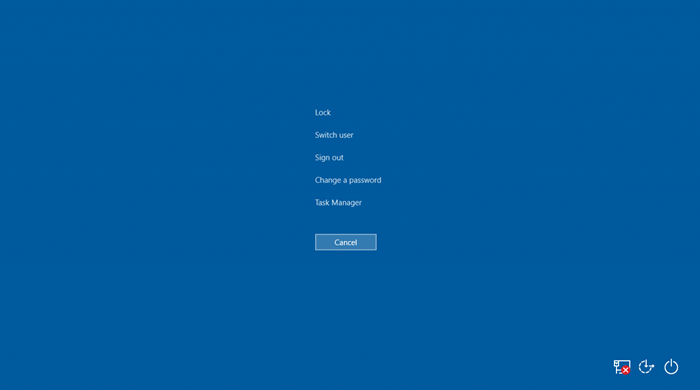 pantalla de información de inicio de sesión
pantalla de información de inicio de sesión Paso 2:
Cuando se muestra la pantalla de información de inicio de sesión, presione y presione "ControlBotón "y haga clic en el botón de cierre en la esquina inferior derecha y se le presentará una pantalla de reinicio de emergencia. Ahora presione OK. Si continúa, su máquina se reiniciará y se perderán cualquier dato no salvado. Use esto solo como último recurso.
 Pantalla de reinicio de emergencia
Pantalla de reinicio de emergencia Esto es todo, siguiendo estos dos simples pasos, puede restablecer su PC. Gracias chicos por leer, estén atentos para más!
- « Eliminar los detalles de la información personal de las fotos en Windows
- Encuentre aplicaciones que consuman baterías con Battery Saver en Windows 10 »

